Создание виртуальных сред с помощью HP Sizing Tool (часть 2)
- Создание виртуальных сред с помощью HP Sizing Tool (часть 1)
- Создание виртуальных сред с помощью HP Sizing Tool (часть 3)
Введение
Оценка виртуальной среды иногда кажется сочетанием искусства и науки. Однако при наличии достаточного количества данных расчеты размеров могут быстро перейти к научной стороне уравнения и быть гораздо более точными, особенно если вы можете получить данные о производительности приложений. Вот тут и приходит на помощь инструмент HP Unified Sizer. После загрузки вы можете установить этот продукт на свой компьютер с Windows. Когда закончите, вы обнаружите, что установлен ряд утилит для изменения размеров.
Параметры роли сервера — продолжение
В части 1 этой серии мы начали работать с примером большой среды, которую нужно построить с помощью инструментов Sizer. Мы остановились на странице опций, показанной на рисунке ниже, и продолжим ее во второй части. В этой части этой серии статей вы увидите ряд дополнительных опций.
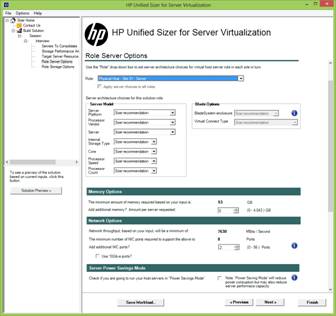
Рисунок 1. Мы все еще работаем над параметрами сервера ролей
Параметры памяти
В соответствии с целью Sizer создать среду, отвечающую уже определенным вами техническим требованиям, а также принимая во внимание ваши дополнительные потребности, раздел «Параметры памяти» предоставляет вам информацию о размере памяти калькулятора, а также возможность назначить каждому серверу дополнительной памяти для других нужд не выделено.
Параметры сети
Точно так же Sizer предоставляет обзор того, какая пропускная способность сети, по его мнению, потребуется для решения. Как администратор, вы можете указать Измерителю, что вы хотите добавить дополнительные порты, и вы также можете запросить, чтобы Измеритель выполнил свои расчеты на основе использования 10-гигабитных портов Ethernet, а не 1-гигабитных портов Ethernet.
Режим энергосбережения сервера
Не все серверы — виртуальные или нет — в некоторых организациях должны работать круглосуточно и без выходных. В этих случаях вы можете выбрать режим работы вашей среды, обеспечивающий экономию энергии. Вы можете включить эту опцию в разделе в нижней части окна, показанного на рисунке 1.
Варианты хранения ролей
Когда вы закончите выбирать параметры конфигурации сервера, у вас будет возможность указать, как вы хотите настроить результирующую среду хранения. Этот экран показан ниже на рис. 3. Здесь вы можете просто позволить Sizer выполнять свою работу или указать, что вы хотите использовать хранилище с прямым подключением (DAS) или SAN iSCSI или Fibre Channel.
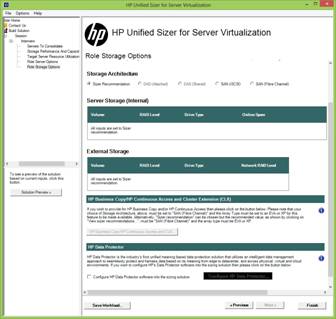
Рис. 2. Варианты хранения сервера
Окно конфигурации хранилища также является последним экраном ввода, доступным на этом этапе процесса определения размера. Нажмите кнопку «Готово», чтобы позволить SIzer начать расчеты на основе введенных вами данных.

Рисунок 3: Идут расчеты
Результаты, достижения
Вот теперь и начинается самое интересное! На этом этапе Sizer сотворил чудо и определил то, что он считает оптимальным решением, на основе предоставленных вами входных данных. На рисунке 4 ниже вы можете видеть, что Sizer порекомендовал довольно существенное решение, основанное на входных данных, которые я предоставил ранее. Вы увидите, что Sizer рекомендует в общей сложности семь хост-серверов, каждый со 128 ГБ ОЗУ и десятиъядерными процессорами. Это огромная вычислительная мощность! Но просто подождите, пока вы не увидите рекомендацию по хранению, в которой содержится призыв к HP P9500 SAN с более чем 2100 дисками для удовлетворения потребностей как в емкости, так и в производительности.
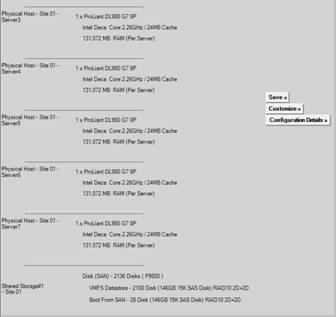
Рисунок 4: Обзор предлагаемого решения
Настройка результатов
Экран на рис. 4 является просто обзором. После завершения расчетов Sizer дает вам возможность настроить конфигурацию в соответствии с индивидуальными потребностями.
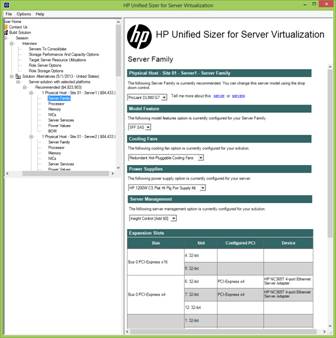
Рисунок 5: Параметры сервера решений
- Физический хост. Здесь вы можете переопределить выбор сервера Sizer и выбрать конкретную модель сервера, которая может лучше соответствовать вашим потребностям.
- Особенность модели. Этот набор параметров будет отличаться в зависимости от того, какую модель сервера вы выберете. Например, если вы выберете ProLiant ML370 G6, у вас будет возможность выбирать между внутренними дисками SAS малого и большого форм-фактора.
- Вентиляторы охлаждения. Если выбранный вами сервер имеет различные варианты охлаждающих вентиляторов, они будут перечислены здесь.
- Источники питания. Во многих сценариях могут потребоваться различные источники питания. Если выбранный вами сервер поставляется с различными вариантами питания, вы можете выбрать правильный вариант здесь.
- Управление сервером. Какое решение HP для управления вы хотите включить в свой пакет?
- Слоты расширения. В этом разделе отображается список плат расширения, которые будут занимать различные слоты, доступные на выбранном сервере.
Опции процессора
Хотя Sizer делает все возможное, чтобы выбрать подходящий процессор, вы можете отказаться от расчетного решения и выбрать свой собственный процессор. Это возможно при использовании параметра «Процессор» в рекомендуемом решении, показанном на рис. 6.
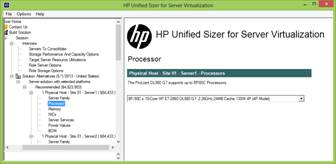
Рисунок 6: Выбор физического хост-процессора
параметры оперативной памяти
Как правило, я рекомендую своим клиентам втиснуть в свои хост-серверы столько оперативной памяти, сколько они могут себе позволить. В конце концов, оперативная память часто является первым ресурсом, который истощается в виртуальной среде. Имея это в виду, вы можете увеличить объем оперативной памяти, которую Sizer рекомендует установить на каждом сервере. Или вы можете просто принять рекомендацию сайзера, показанную на рисунке 7.
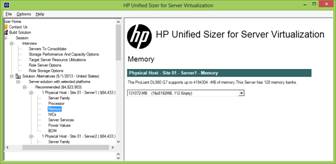
Рисунок 7: Варианты памяти сервера
Опции сетевой карты
Аналогичным образом, если для вашего решения есть варианты сетевой карты, вы увидите их здесь. Как видно на рисунке 8, Sizer требует 10 портов Ethernet по 1 Гбит/с для выбранного решения.
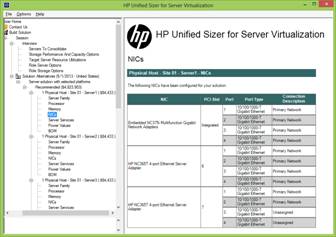
Рисунок 8: Опции сетевой карты сервера
Варианты блейд-сервера
Если выбранное вами решение требует блейд-сервера или если вы выбрали решение на основе блейд-сервера, у вас будет дополнительный экран параметров, предоставляющий ряд вариантов на основе блейд-сервера, как показано на рис. 9.
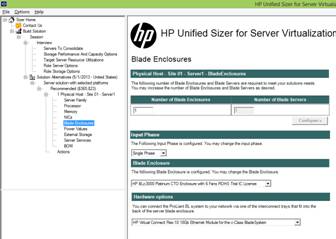
Рисунок 9: Параметры блейд-сервера
- Количество корпусов блейд-серверов. Сколько корпусов блейд-серверов требуется для решения?
- Количество блейд-серверов. Сколько блейд-серверов требуется для решения?
- Фаза ввода. Вы используете однофазное или трехфазное питание для питания блейд-корпуса?
- Корпуса лопаток. В вашем распоряжении несколько различных вариантов корпусов для блейд-серверов. Какой из них вы хотите использовать для этого решения?
- Варианты оборудования. Блейд-корпуса подключаются к основной сети с помощью одного или нескольких различных модулей, и существует несколько различных модулей, из которых можно выбирать. Например, вы можете выбрать 10-гигабитный блейд Ethernet на базе Cisco или 10-гигабитный блейд Ethernet на базе HP Procurve, но есть и много других вариантов.
Значения мощности
Обратите внимание, что снимок экрана, показанный на рис. 10, не относится к тому же набору переменных, который используется на других снимках экрана. В большой среде, которую я создал для Sizer, не было подробностей об использовании энергии. Итак, я вернулся и создал второй сценарий и получил результаты, которые вы видите на рис. 10. На этом экране вы можете увидеть общую потребляемую мощность, тепловыделение и данные о воздушном потоке. Эта информация может иметь решающее значение при создании вспомогательной инфраструктуры вокруг вычисляемой среды.
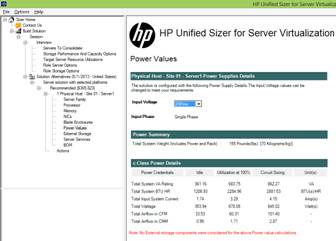
Рисунок 10: Значения мощности для решения
Резюме
И это все для части 2 этой серии статей. В части 3 мы подведем итоги нашего обзора инструмента HP Sizer. Я поделюсь своими мыслями о качестве и полезности этого инструмента.
- Создание виртуальных сред с помощью HP Sizing Tool (часть 1)
- Создание виртуальных сред с помощью HP Sizing Tool (часть 3)